屏幕亮度的调节对于使用Win7笔记本电脑的用户来说非常重要,因为合适的屏幕亮度可以提高用户体验,并减少对眼睛的伤害。本文将详细介绍如何在Win7系统中调节笔记本电脑屏幕亮度,让您享受更舒适的使用体验。
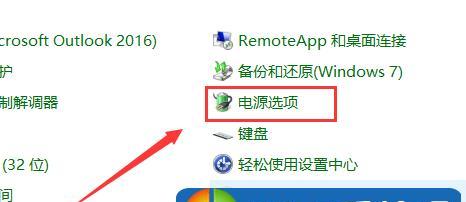
找到“电源选项”进入调节屏幕亮度界面
在Win7系统中,调节笔记本电脑屏幕亮度需要通过“电源选项”进行设置。点击屏幕右下角的电池图标,选择“调整电源计划”。
设置不同电源计划下的屏幕亮度
Win7系统中默认有三种电源计划:平衡、省电和高性能。用户可以根据不同的使用需求选择相应的电源计划并设置屏幕亮度。
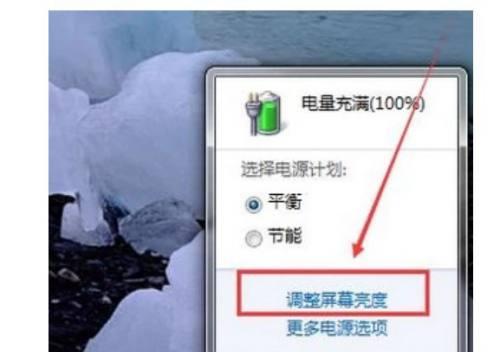
调节平衡模式下的屏幕亮度
在平衡模式下,点击“更改计划设置”,再点击“更改高级电源设置”,找到“显示”选项,在其下拉菜单中找到“亮度”选项,点击展开并设置所需的亮度值。
调节省电模式下的屏幕亮度
在省电模式下,设置屏幕亮度可以延长笔记本电脑的电池寿命。同样,点击“更改计划设置”,再点击“更改高级电源设置”,找到“显示”选项,在其下拉菜单中找到“亮度”选项,点击展开并设置所需的亮度值。
调节高性能模式下的屏幕亮度
在高性能模式下,用户可以设置屏幕亮度为最高值以获得更加清晰明亮的显示效果。同样,点击“更改计划设置”,再点击“更改高级电源设置”,找到“显示”选项,在其下拉菜单中找到“亮度”选项,点击展开并设置所需的亮度值。
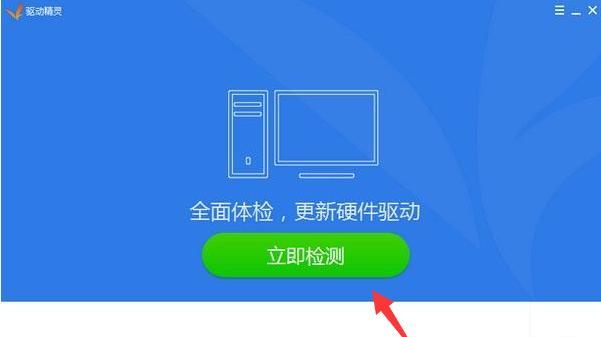
使用快捷键调节屏幕亮度
除了通过电源选项设置屏幕亮度外,Win7笔记本电脑还提供了快捷键操作来调节屏幕亮度。例如,Fn+F6键可降低亮度,Fn+F7键可增加亮度。
使用第三方软件调节屏幕亮度
除了系统自带的设置,还可以通过安装第三方软件来调节屏幕亮度。这些软件通常提供更多的亮度选项和调节方式,方便用户自定义亮度。
根据环境调节屏幕亮度
根据环境的明暗程度来调节屏幕亮度可以更好地保护眼睛并提高使用体验。在光线较暗的环境中,降低屏幕亮度可以减少眼部疲劳。
注意合理调节屏幕亮度
过高或过低的屏幕亮度都会对眼睛造成伤害。合理调节屏幕亮度非常重要。一般来说,适宜的屏幕亮度应该是舒适明亮、字体清晰可辨的状态。
避免频繁调节屏幕亮度
频繁调节屏幕亮度不仅会影响使用体验,还容易造成眼部疲劳。在确定合适的屏幕亮度后,尽量避免频繁调节。
定期清洁屏幕保持清晰度
屏幕的清晰度也会影响到亮度的感知。定期清洁屏幕可以去除灰尘和污垢,保持屏幕的清晰度,进而提高亮度的感知效果。
调节屏幕亮度时的注意事项
在调节屏幕亮度时,应注意保持屏幕平面与眼睛平面垂直,以获得最佳观看效果。此外,也要避免在光线强烈的环境下使用过高的屏幕亮度。
屏幕亮度对眼睛的影响
长时间使用过高的屏幕亮度会导致眼部疲劳、干涩和视力下降,甚至引发眼疾。合理调节屏幕亮度对于眼部健康非常重要。
不同应用场景下的屏幕亮度设置
不同的应用场景对屏幕亮度有不同的需求。例如,在观看电影时可以适当提高屏幕亮度,而在晚间使用时可以降低屏幕亮度以保护眼睛。
通过本文介绍的方法,您可以轻松地在Win7笔记本电脑上调节屏幕亮度,提高使用体验并保护眼部健康。根据不同的需求和环境,合理设置屏幕亮度将为您带来更好的视觉享受。记住要注意屏幕清洁和避免频繁调节,让您的Win7笔记本电脑始终保持最佳状态。

























